Visma Förening
Återrapportera medlem/kundinbetalningar
I Visma Förening kan du använda återrapportering för att underlätta hanteringen av kundinbetalningar som betalats via fil.
Du måste ha avtal med den bank och den tjänst du vill kunna hämta och läsa in filer från.
I programmet kan du läsa in återrapporteringsfiler med inbetalningar från följande tjänster:
- Bankgiro Inbetalningar (BG Max)
- PGs Total In Bas
- PGs Total In med utökad sökning (vi har inte stöd för Total In ej utökad sökning)
Du kan också få återrapportering av dina leverantörsbetalningar på fil.
Följande steg beskriver hur du arbetar med återrapportering av kundinbetalningar:
För att använda dig av återrapportering måste du göra vissa inställningar i din förening. Punkt 1 gör du endast om du har tjänsten med OCR-nr, resterande punkter gäller för båda tjänsterna.
- Om du har tjänsten med OCR-nr väljer du först Arkiv - Inställningar - - Försäljning.
- Markera Arbeta med OCR-nummer. Om du har ett avtal med Bankgirot om en fast längd på OCR-numret, anger du antal tecken i fältet Antal tecken på OCR-nr med fast längd. Du kan välja att ha fast längd på OCR-numret även om inte tjänsten kräver det.
- Välj Arkiv - Inställningar - - Betalningar.
- Ange sökvägen till var de hämtade filerna ska sparas. Sökvägen är gemensam för in- och utbetalningar. Du måste ange samma sökväg i det program som du använder för själva filhämtningen. I exemplet nedan har vi skapat en mapp som heter SPCSfiler och en undermapp till denna som heter Hämtade filer.

- Välj Arkiv - Inställningar - - Betalningar - Inbetalningar.
- Ange vilken bank du har om du ska hämta filen via bankens hemsida.
- Ange sökvägen till din internetbank. Gäller endast om du har valt Annan bank vid fältet Bank. En sökväg kan till exempel se ut så här:http://www.swedbank.se.
- Fyll i ett plusgironummer/bankgironummer för OCR om du ska läsa in återrapporteringsfiler från PlusGirots IS/Bankgirots OCR. Detta skriver du in vid OCR-PlusGironr/PlusGironr alternativt OCR-bankgironummer.
- Fyll i Betalsätt för återrapportering. Kontot som du väljer här blir det konto som betalningen kommer att bokföras på.
Om du vill att alla inbetalningar du läser in via en återrapporteringsfil ska bokföras på ett annat konto kan du lägga upp ett nytt betalsätt och koppla ett annat konto till det betalsättet.
Om du arbetar med OCR-nummer kommer varje kundfaktura som du skapar att få ett OCR-nummer. Programmet stödjer OCR-formatet när du skickar e-fakturor. Vill du skicka fakturan till skrivare och få med OCR-numret måste du byta fakturamall till en mall med tillägget OCR. Har du inte dessa mallar kan du hämta dem på via sidan Mallar för nedladdning.
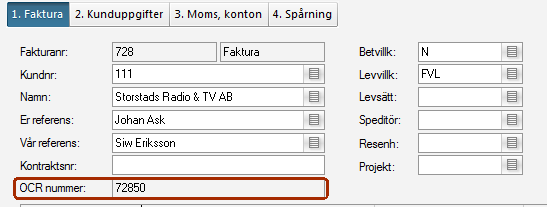
När din medlem har betalat sin faktura gör du så här för att hämta och läsa in återrapporteringsfilen:
- Välj Betalningar - Återrapportering inbetalningar.
- Välj Läs in återrapporteringsfil för att hämta återrapporteringsfilen från din internetbank. Sökvägen har du angett i .
Programmet kontrollerar om det finns någon fil i den mapp som finns angiven i inställningarna. Finns det filer visas en dialog där du får välja fil att läsa in. Du läser in en fil i taget. Du kan läsa in flera filer i följd och sedan bearbeta alla inlästa filer på en gång i arbetsbilden.
En kontroll gentemot dina fakturor sker automatiskt. I kolumnen Status ser du med hjälp av ikonen och den förklarande texten om du behöver utföra någon åtgärd. En grön ikon och texten Klar för journalföring innebär att fakturan hittades och att beloppen stämmer. Om du får en gul ikon är det en delbetalning eller en betalning du ska göra en bortskrivning på.
Om betalraden markeras med en gul ikon innebär det att fakturan har hittats, men att det inbetalda beloppet inte stämmer med fakturabeloppet. Om du inte åtgärdar detta läggs en sådan betalrad in som delbetalning på samma sätt som när du registrerar inbetalningar manuellt. Om du lägger in en bortskrivning på hela det belopp som kunden inte betalat märks raden med grön ikon och är alltså klar för journalföring.
- Låt betalraden vara som den är om det är en delbetalning.
- Lägg in bortskrivningar för betalrader där slutbetalning har skett.
Fel (röd ikon) åtgärdar du antingen genom att koppla en annan faktura till inbetalningsraden eller genom att ta bort raden, för att senare hantera den manuellt i verifikationsregistreringen.
- Åtgärda felmärkta betalrader genom att koppla till en annan faktura. Läs mer i avsnittet Koppla betalrad till annan faktura.
- Ta bort betalrader som är felaktiga genom att markera raden och klicka på knappen Radera.
Följande meddelanden kan visas när du läser in en återrapporteringsfil:
Detta meddelande visas om betalfilerna redan har lästs in en gång. Radera dessa poster genom att markera dem en och en och klicka på knappen Radera.
När du har gjort åtgärden rätt visas en grön ikon på betalraden.
Åtgärd: Öppna fakturan i programdelen Fakturor och märk fakturan som skickad. I arbetsbilden Återrapportering inbetalningar kopplar du därefter betalraden till fakturan på samma sätt som när du kopplar en betalrad till en annan faktura.
Om saldot på fakturan i programmet redan är noll visas detta felmeddelande.
Åtgärd: Ta bort betalraden. Du måste bokföra den extra inbetalningen manuellt i verifikationsregistreringen.
Detta felmeddelande visas när programmet inte kan matcha fakturareferensen i filen mot en faktura i programmet.
Åtgärd 1: Om det är en felaktig inbetalning tar du bort betalraden. Du måste bokföra den extra inbetalningen manuellt i verifikationsregistreringen.
Åtgärd 2: Om kunden har skrivit in fel fakturareferens kan du koppla betalraden till en annan faktura. När du har gjort rätt koppling visas en grön ikon på betalraden.
När du har åtgärdat bortskrivningar och fel skriver du ut inbetalningsjournalen. Alla inbetalningsrader, utom de som är märkta Ej klar, kommer med på journalen och dessa rader tas bort från bilden Återrapportering inbetalningar. Rader som är märkta Ej klar ligger kvar.
- Välj Skriv ut - Inbetalningsjournal.
Andra sätt att registrera inbetalningar på kan du läsa om i avsnitten Registrera inbetalning och Skapa direktbetalning.
